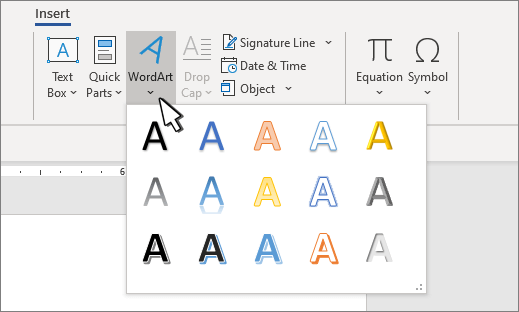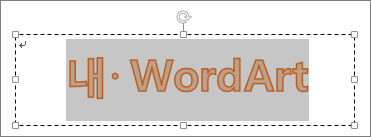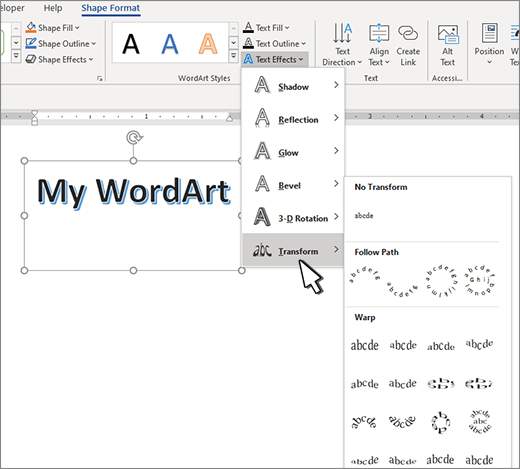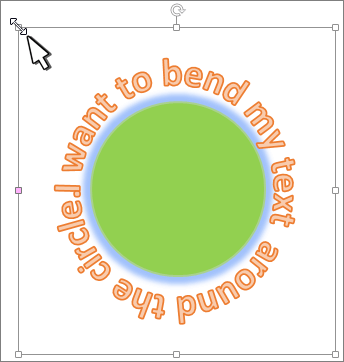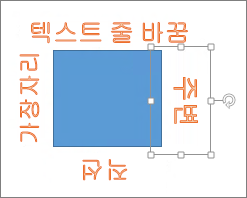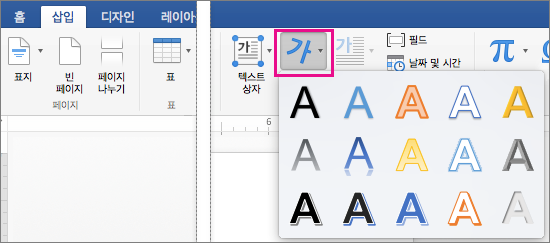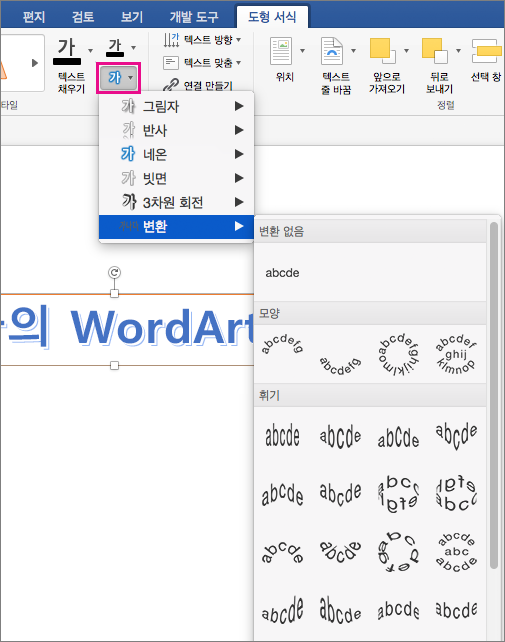텍스트 변환 효과와 함께 WordArt를 사용하여 도형을 중심으로 텍스트를 구부리거나 구부릴 수 있습니다. 도형 주위에 원형으로 텍스트를 두를 수도 있으나 이 작업은 조금 복잡한 편입니다. WordArt를 여러 번 삽입하여 직선 가장자리로 도형 주위에 텍스트를 배치할 수도 있습니다.

-
삽입 > WordArt로 이동하여 원하는 WordArt 스타일을 선택합니다.
참고: WordArt 아이콘은 텍스트 그룹에 있으며 사용 중인 버전과 화면 크기에 따라 다르게 나타날 수 있습니다. 아이콘은 이
-
WordArt 자리 표시자 텍스트를 사용자 고유의 텍스트로 바꿉 있습니다.
-
WordArt 텍스트를 선택합니다.
-
도형 서식 또는 그리기 도구 형식으로 이동하여 텍스트 효과 >변환을 선택하고 원하는 모양을 선택합니다.
참고: 화면 크기에 따라 WordArt 스타일 아이콘만 표시될 수도 있습니다.

고급 기술
원 주위에 줄 바꿈 도형을 완전히 동그라미로 그리는 텍스트를 만들려면 경로 팔로우 아래에서 원을 선택한 다음 WordArt가 원하는 크기와 도형이 될 때까지 크기 조정 핸들을 끌어옵니다.
직선 가장자리 감싸기 직사각형과 같이 직선 가장자리가 있는 도형 주위에 텍스트를 래핑하려면 각 가장자리에 WordArt 개체를 삽입합니다. 이 예제에서는 WordArt가 도형의 각 면에 하나씩 4번 삽입됩니다.
그룹 이동 및 복사 여러 WordArt 개체를 단일 도형으로 이동하거나 복사하려면 도형, 그림 또는 기타 개체 그룹화 또는 그룹 해제를 참조하세요 .
정밀 각도 제어 회전 도구를 사용하여 도형을 기준으로 정밀하게 WordArt 텍스트의 각도를 제어할 수 있습니다.
매우 정밀한 컨트롤이 필요하거나 도형과 텍스트의 복잡한 조합을 만드는 경우 타사 드로잉 또는 그래픽 프로그램을 사용하여 도형 주위에 텍스트를 만든 다음 복사하여 Office 문서에 붙여넣을 수 있습니다.
참고 항목
곡선 또는 원형 WordArt 만들기
-
삽입 > WordArt로 이동합니다.
-
원하는 WordArt 스타일을 선택합니다.
-
텍스트를 입력합니다.
-
WordArt를 선택합니다.
-
셰이프 서식 > 텍스트 효과 > 변환으로 이동해서 원하는 효과를 선택합니다.
고급 기술
원 주위에 줄 바꿈 도형을 완전히 동그라미로 그리는 텍스트를 만들려면 경로 팔로우 아래에서 원을 선택한 다음 WordArt가 원하는 크기와 도형이 될 때까지 크기 조정 핸들을 끌어옵니다.
직선 가장자리 감싸기 직사각형과 같이 직선 가장자리가 있는 도형 주위에 텍스트를 래핑하려면 각 가장자리에 WordArt 개체를 삽입합니다. 이 예제에서는 WordArt가 도형의 각 면에 하나씩 4번 삽입됩니다.
그룹 이동 및 복사 여러 WordArt 개체를 단일 도형으로 이동하거나 복사하려면 도형, 그림 또는 기타 개체 그룹화 또는 그룹 해제를 참조하세요 .
정밀 각도 제어 회전 도구를 사용하여 도형을 기준으로 정밀하게 WordArt 텍스트의 각도를 제어할 수 있습니다.
매우 정밀한 컨트롤이 필요하거나 도형과 텍스트의 복잡한 조합을 만드는 경우 타사 드로잉 또는 그래픽 프로그램을 사용하여 도형 주위에 텍스트를 만든 다음 복사하여 Office 문서에 붙여넣을 수 있습니다.
웹용 Word에서 이미 문서에 있는 WordArt를 볼 수 있지만 WordArt를 더 추가하려면 Word 데스크톱 버전에서 문서를 열거나 편집해야 합니다.
홈 탭에서 글꼴 특징을 사용해서 글꼴 색과 크기를 변경하고 텍스트에 굵은 글꼴, 기울임꼴 또는 밑줄을 적용할 수 있습니다.